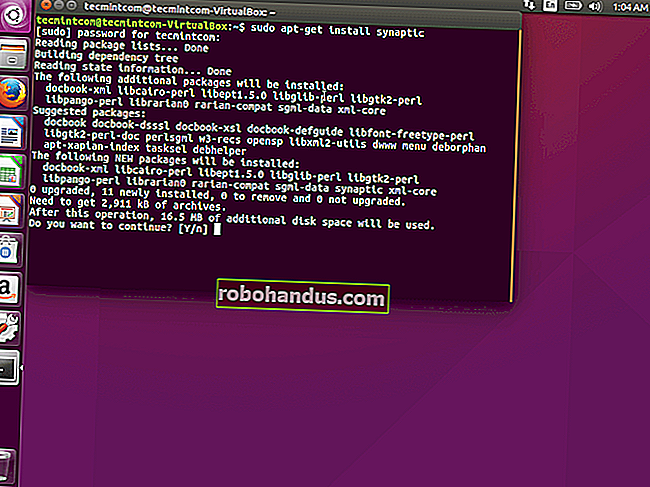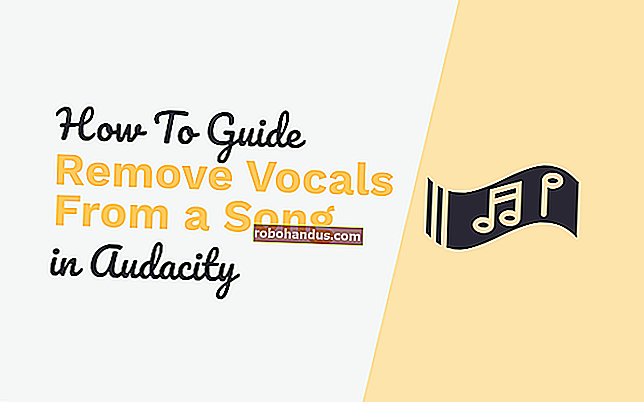iTunes 노래를 MP3로 변환하는 방법

iTunes의이 숨겨진 기능을 사용하여 무료로 할 수있는 작업에 대해 $ 20를 지불하도록 노력하는 스케치 형 "오디오 변환기"가 많이 있습니다. 사용이 간편하고 기존 라이브러리에서 작동합니다.
iTunes 환경 설정 (iTunes> 환경 설정 또는 Command + Comma)을 열고 "일반"탭으로 이동합니다. 하단의 "설정 가져 오기"버튼을 클릭합니다.

이 창에서는 라이브러리에 새 노래가 추가되는 형식을 변경할 수 있습니다. 여기에서 옵션을 선택할 수 있지만 MP3를 사용합니다.

기본적으로 비트 전송률은 매우 낮지 만 높일 수 있습니다.

비트 전송률은 오디오 품질을 직접 제어합니다. 320kbps는 대부분의 MP3만큼 높으며 매우 좋은 품질입니다. 그러나 변환하는 파일의 품질이 같지 않으면 차이가 없습니다.
관련 : 파일 압축은 어떻게 작동합니까?
가져 오기 설정을 변경 했으므로 내장 된 "사본 만들기"기능을 사용하여 노래를 복제 할 수 있습니다. 선택한 파일 형식으로 MP3를 선택 했으므로 인코더는 노래를 복사 할 때 MP3를 사용합니다. 이 옵션은 파일> MP3 버전 만들기에서 찾을 수 있습니다.

이렇게하면 파일이 복제되므로 라이브러리에 이름이 같은 두 개의 파일이 생성됩니다. 둘 중 하나를 마우스 오른쪽 버튼으로 클릭하고 드롭 다운 메뉴에서 "Finder에서보기"를 선택하여 실제 MP3 파일에 액세스 할 수 있습니다.

한 번에 원하는만큼 노래를 변환 할 수 있습니다. iTunes는 동일한 앨범 폴더에 복사본을 저장하므로 Finder에서 "수정 날짜"또는 "추가 날짜"별로 정렬하여 새로운 노래를 선택할 수 있습니다. 동시에 생성 된 파일을 찾습니다.

여기에서 다른 곳으로 이동하거나 이전 파일을 삭제할 수 있습니다.
iTunes를 사용하는 것보다 더 나은 것이 필요하거나 파일을 변환하기 위해 iTunes에 파일을 추가하고 싶지 않은 경우 무료 오픈 소스 오디오 변환기 인 XLD를 사용해 볼 수 있습니다.

DMG를 다운로드하고 프로그램을 열고 출력 형식을 선택한 다음 파일 메뉴에서 "열기"를 선택하십시오. 자동으로 파일을 변환하여 동일한 디렉토리에 저장합니다.
이미지 크레딧 : flatvector / Shutterstock